A Python megjelenése az Excelben: 10 dolog, amit tudnia kell
5 perc olvas
Publikálva
Olvassa el közzétételi oldalunkat, hogy megtudja, hogyan segítheti az MSPowerusert a szerkesztői csapat fenntartásában Tovább
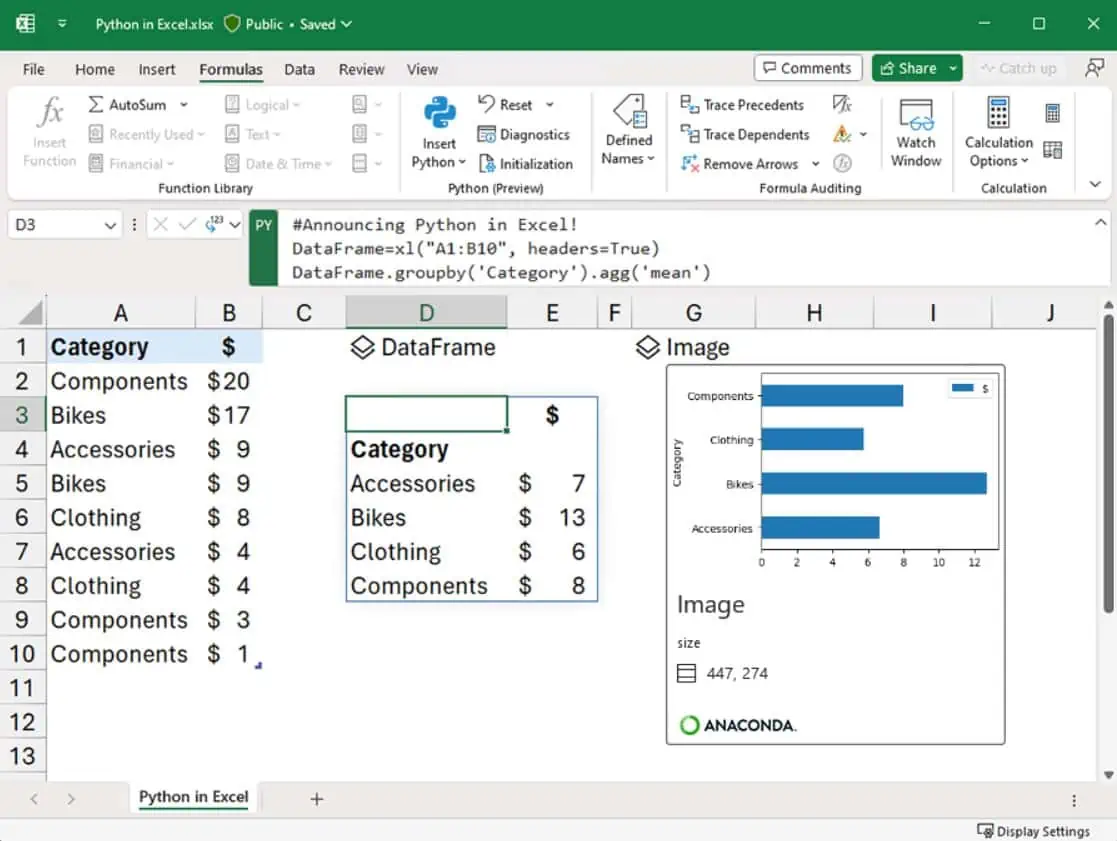
microsoft tegnap kiderült a régóta várt Python in Excel szolgáltatás, amely lehetővé teszi a felhasználók számára a Python és az Excel elemzések kombinálását egy munkafüzetben. Fro
1. Az Excelben található Python elemzők számára készült
A Python az Excelben egy úttörő funkció, amelyet arra terveztek, hogy natív módon közvetlenül integrálódjon az Excel rácsába. Ezzel az integrációval a felhasználók Python kódot vihetnek be az Excel cellákba, ami hatékony elemzést tesz lehetővé vizualizációkhoz, adattisztításhoz, gépi tanuláshoz, prediktív elemzéshez és még sok máshoz.
Az Excel-felhasználók mostantól hozzáférhetnek a Python képességeihez fejlett vizualizációk létrehozásához, gépi tanulási modellek kihasználásához és hatékony adattisztítási technikák alkalmazásához. Az Excel és a Python zökkenőmentes kombinációja új ajtókat nyit a végpontok közötti megoldások előtt ugyanazon a munkafüzeten belül, javítva az Excel elemzési képességeit.
2. A Python engedélyezése az Excelben
A Python engedélyezése az Excelben egyszerű folyamat. A felhasználóknak csatlakozniuk kell a Microsoft 365 Insider programhoz, és ki kell választaniuk a Beta Channel Insider szintet. Ha ez megtörtént, a Python előnézet engedélyezhető a szalagon a „Képletek”, majd a „Python beszúrása” kiválasztásával vagy a =PY egy Excel cellába.
Ez a funkció jelenleg a nyilvános előnézetben elérhető a Microsoft 365 Insiders programban résztvevők számára, a Windows Excel Béta csatornáját használva. Ez a lépésenkénti folyamat biztosítja, hogy a felhasználók hozzáférjenek a legújabb buildekhez, és felfedezzék a Python-integrációt az Excelben.
3. Python kód írása Excelben
A Python-kód írása Excelben olyan egyszerű, mint egy cella kiválasztása és a kód beírása. Miután a Python engedélyezve van egy cellában, megjelenik egy zöld „PY” ikon, jelezve, hogy a cella készen áll a Python kódra. A felhasználók az egyéni Python-függvény segítségével kombinálhatják a Pythont az Excel cellákkal és tartományokkal xl().
Ez az integráció lehetővé teszi a fejlett vizualizációkat olyan könyvtárak használatával, mint a Matplotlib és a seaborn, a gépi tanulást scikit-learn segítségével, a prediktív elemzést és a hatékony adattisztítási technikákat. A Python-kód közvetlen Excelben történő írásának lehetősége javítja a felhasználói élményt, és új lehetőségeket nyit az adatelemzésben.
4. Python használata Excel-objektumokkal
A xl() A funkció hídként szolgál az Excel és a Python között, elfogadva Excel objektumokat, például tartományokat, táblázatokat és lekérdezéseket. A felhasználók ezzel a funkcióval közvetlenül beírhatják a hivatkozásokat egy Python-cellába, ami zökkenőmentes integrációt tesz lehetővé az ismert Excel-eszközökkel, például képletekkel, kimutatástáblákkal és diagramokkal.
Ez a kompatibilitás biztosítja, hogy a felhasználók kiaknázhassák az Excel és a Python legjavát, így olyan egységes munkafolyamatot hoznak létre, amely növeli a termelékenységet és az elemzési képességeket.
5. Képletsor a Python kódhoz
Az Excel képletsorát továbbfejlesztették, hogy kódszerű szerkesztési viselkedést biztosítson a Python számára. A felhasználók új sorokat hozhatnak létre, és kibővíthetik a képletsort, hogy több kódsort is megtekinthessenek, így az Excel programozása intuitívabb és felhasználóbarátabb. Ez a funkció javítja a kódolási élményt az Excelben, lehetővé téve a felhasználók számára a Python-kód egyszerű írását és szerkesztését, hasonlóan a hagyományos kódszerkesztőben végzett munkához.
6. Python kimeneti típusok
A felhasználók szabályozhatják, hogy a Python-számítások hogyan kerülnek vissza az Excelbe. Az eredmények megjeleníthetők Python-objektumként vagy Excel-értékként közvetlenül egy cellában. A kimenet típusa megváltoztatható a jobb egérgombbal vagy a képletsor Python kimeneti menüjével, rugalmasságot biztosítva az eredmények megjelenítésében. Ez a vezérlő biztosítja, hogy a felhasználók saját igényeikre szabhassák a kimenetet, függetlenül attól, hogy a Pythonon belül kívánják-e tovább manipulálni az adatokat, vagy közvetlenül egy Excel cellában kívánják megjeleníteni az eredményeket.
7. Külső adatok importálása
Az Excel Get & Transform funkciója és a Power Query megkönnyíti a külső adatok Pythonba történő importálását az Excelben. A Python általános külső adatfunkcióitól eltérően az Excel Python kompatibilis az Excel beépített csatlakozóival, lehetővé téve a külső adatforrásokkal való egyszerű integrációt. Ez a kompatibilitás biztosítja, hogy a felhasználók könnyen átvihessenek külső adatokat a Python Excel-munkafolyamataiba, javítva az adatelemzési folyamatot és átfogóbb betekintést tesz lehetővé.
8. Számítási sorrend Python cellákban
A Python-cellák számítási sorrendjének megértése létfontosságú a kód megfelelő végrehajtásához. A Python-sejtek sor-fősorrendben számítanak ki egy Python in Excel-munkalapon. Ez a sorrend elengedhetetlen a változók definiálásakor és hivatkozásakor, biztosítva, hogy a változókat még a hivatkozás előtt meghatározzák. A számítási sorrendnek ez a megértése segít a felhasználóknak hatékony és hibamentes kód írásában az Excel környezetben.
9. Újraszámítási lehetőségek
A felhasználóknak lehetőségük van felfüggeszteni a Python újraszámításait a teljesítmény javítása érdekében a részleges számítási vagy a kézi számítási mód használatával. Ezek a módok biztosítják az újraszámítási folyamat vezérlését, lehetővé téve a felhasználók számára, hogy számításokat indítsanak el, amikor készen állnak. Ez a vezérlő biztosítja, hogy a felhasználók kezelni tudják Excel-munkafüzeteik teljesítményét, különösen akkor, ha nagy adatkészletekkel vagy összetett számításokkal dolgoznak.
10. A Python az Excelben biztonságosan fut a Microsoft Cloudon
Az Excel által használt Python-kód a Microsoft Cloudon fut vállalati szintű biztonsággal. A kód elszigetelt tárolókban fut az Azure Container Instances használatával, biztosítva az adatvédelmet és a Microsoft 365 csatlakoztatott élményének való megfelelést. Ez a biztonságos környezet javítja az együttműködést és a Python megosztását az Excel-munkafüzetekben, nyugalmat biztosítva az érzékeny adatokkal dolgozó felhasználók számára.









Felhasználói fórum
0 üzenetek